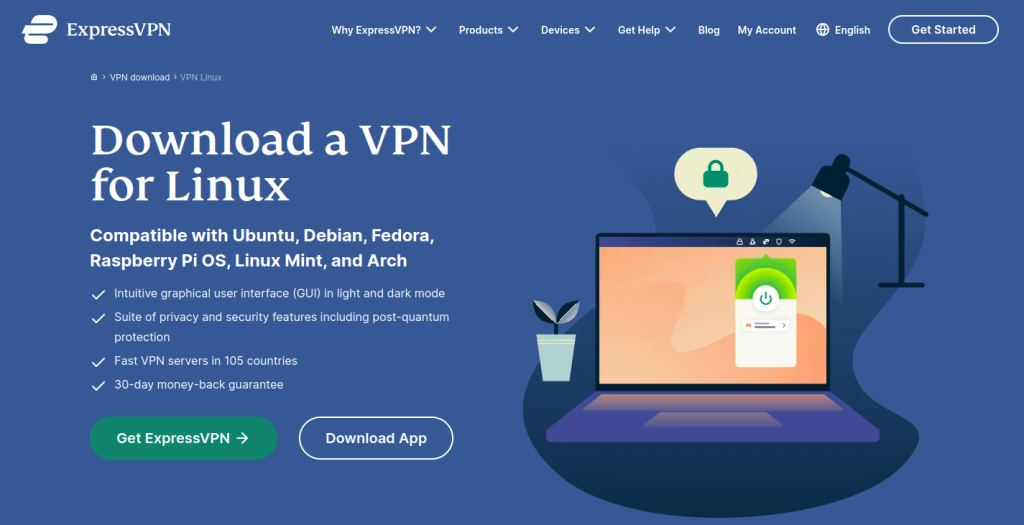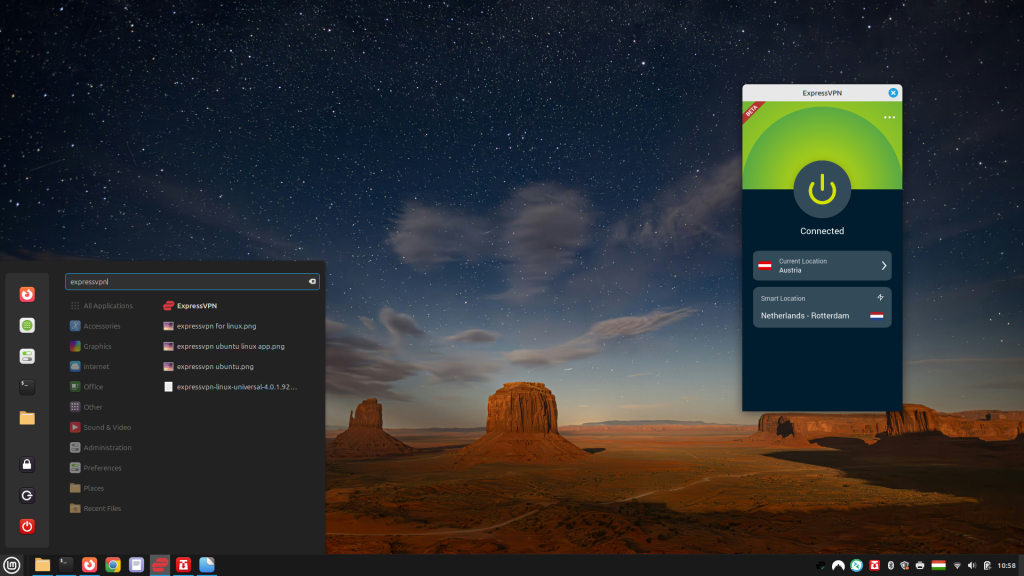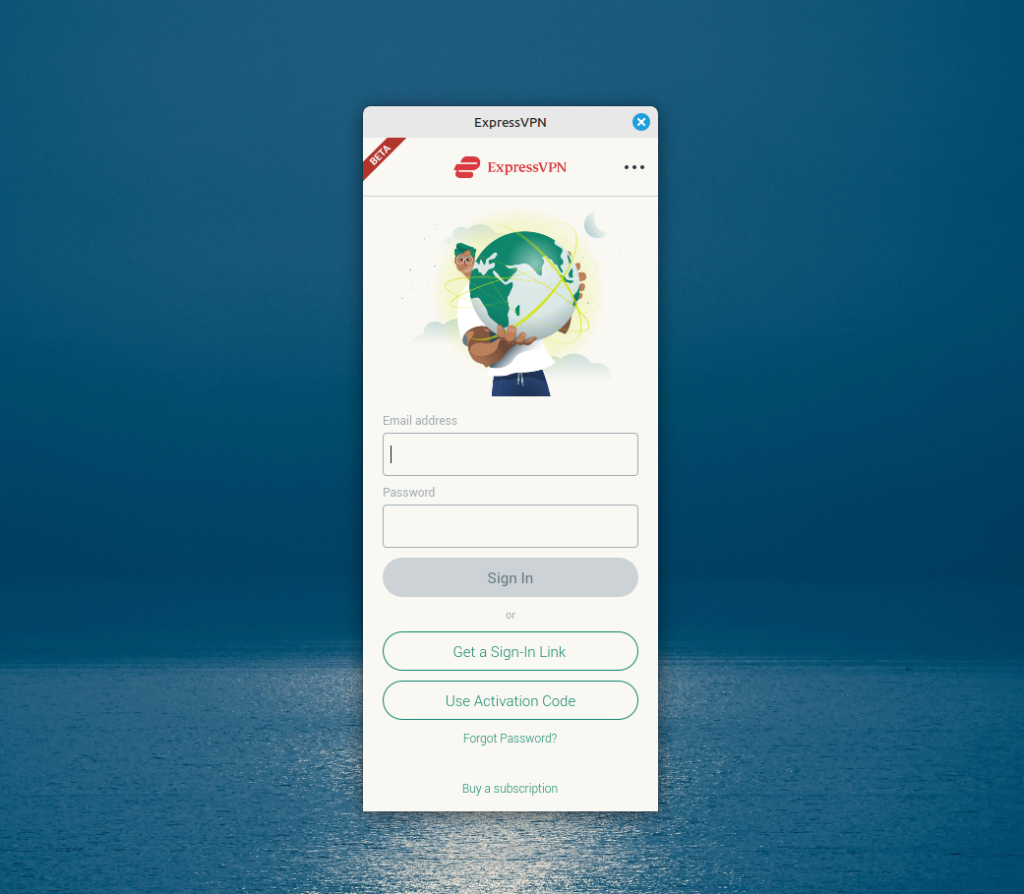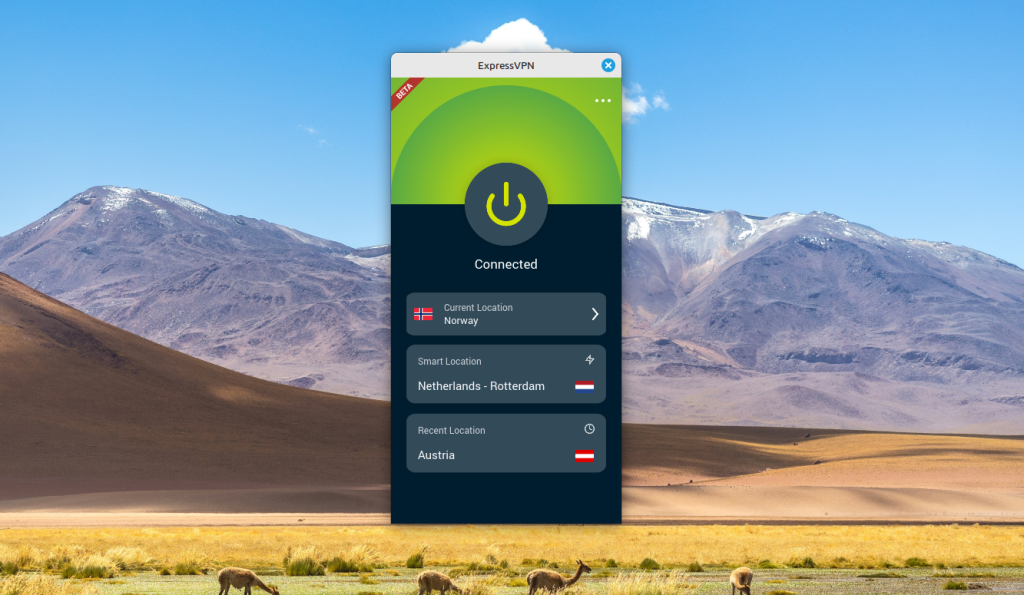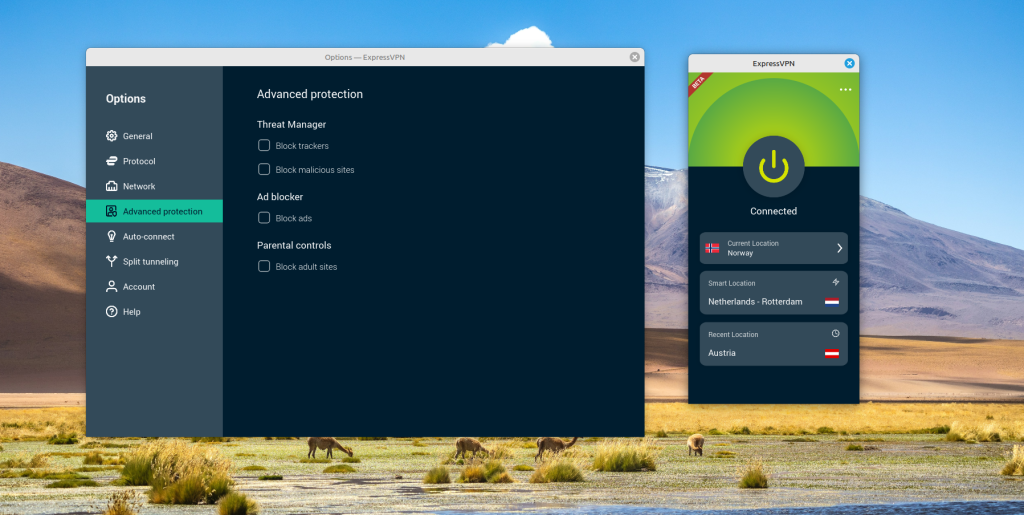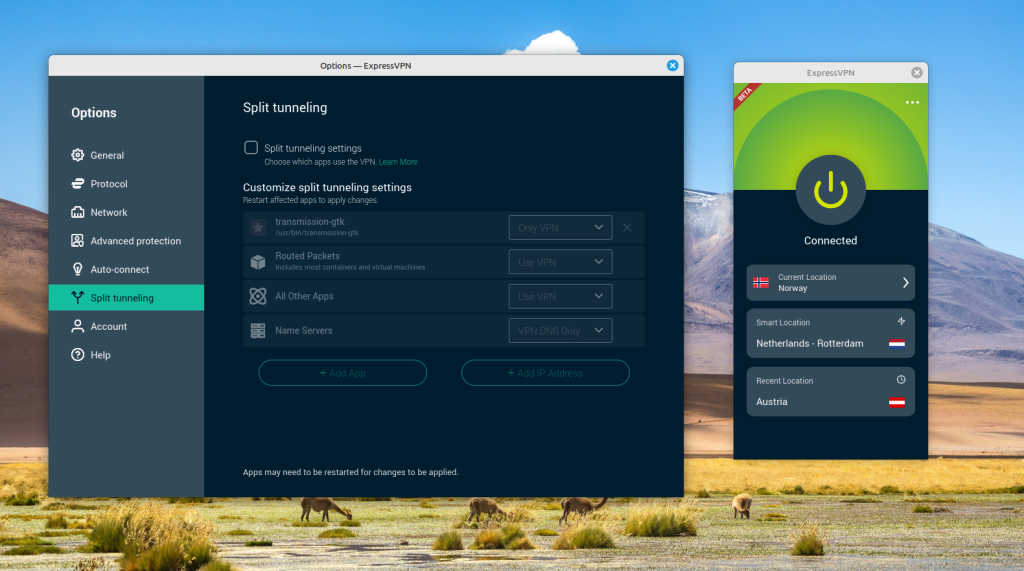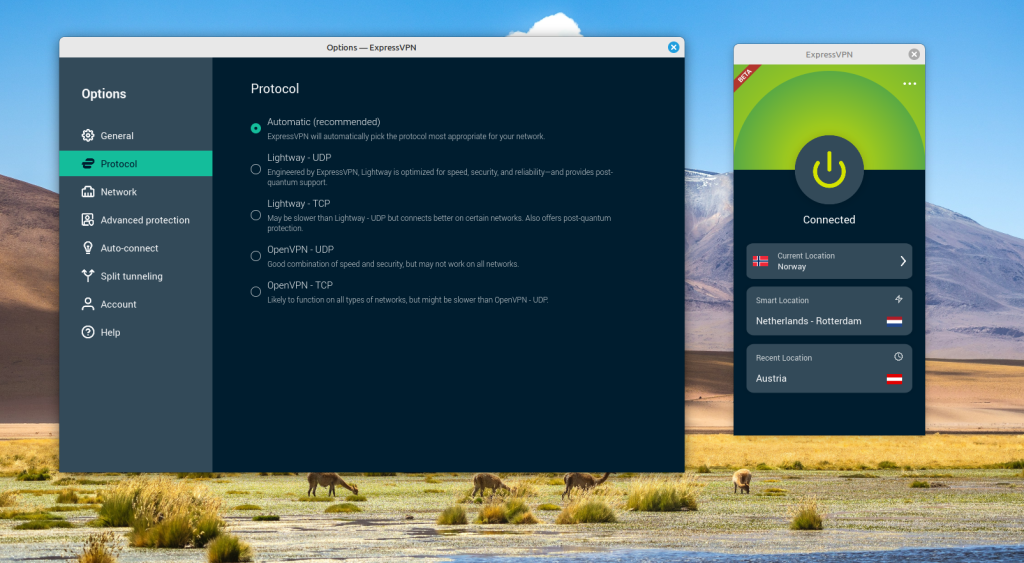ExpressVPN har nå en GUI-app for Linux.
Er du blant folkene som elsker en VPN-applikasjon med et pent grensesnitt? Vil du bruke ExpressVPN, men du misliker sterkt å bruke kommandolinjen der du må installere programmet og skrive kommandoer som «expressvpn connect norway» og gjøre endringer i innstillingene ved å bruke kommandolinjen? Vi har noen gode nyheter til deg! Du kan nå laste ned og installere ExpressVPN for Linux med et grafisk grensesnitt.
Før vi fortsetter, la oss raskt vise deg hvordan du installerer ExpressVPN-applikasjonen med en GUI på din Linux-datamaskin.
Hvordan installere ExpressVPN for Linux med en GUI.
Det beste stedet å starte er på ExpressVPN-nettstedet hvor du manuelt laster ned installasjonsfilen for ExpressVPN.
Siden du kommer til vil se slik ut.
Klikk på «Download App«-teksten og installasjonsfilen lastes ned til datamaskinen din. Avhengig litt av operativsystemet ditt kan det være noen mindre endringer, men i Ubuntu er dette hva du bør gjøre etter at du har lastet ned filen.
- Gå til mappen der den nedlastede filen ligger.
- Kjør kommandoen: “sudo chmod 764 expressvpn-linux-universal……” Sørg for å få filnavnet riktig, noe som gjøres enklest ved å bruke tabulatorknappen for å autofylle filnavnet etter at du har skrevet starten på kommandoen.
- Kjør nå følgende kommando: «./expressvpn-linux-universal….» Nok en gang bør du bruke tabulatorknappen for å få filnavnet riktig. Dette vil automatisk installere GUI-versjonen av ExpressVPN på din Linux-datamaskin, og du er klar til å bruke den.
Når du tar en titt på listen over programmer installert på din Linux-datamaskin, vil du nå finne ExpressVPN med et ExpressVPN-ikon på listen. Du er klar til å starte programmet.
Her finner ExpressVPN i startmenyen til Linux-systemet mitt. Det er på tide å starte programmet.
En nærmere titt på ExpressVPN GUI-applikasjonen for Linux.
Det første du møter er påloggingsskjermen.
Tidligere måtte du bruke påloggingsfunksjonen på kommandolinjen, men her har vi et grensesnitt ganske likt Windows-applikasjonen. Det er enkelt å skrive inn e-postadresse og passord, eller å logge på med en aktiveringskode. Når du er logget på, er applikasjonen ekstremt enkel å bruke ettersom du umiddelbart kan velge hvilken server du vil koble til i de tilgjengelige landene.
Som du kan se ovenfor, er jeg koblet til en ExpressVPN-server i Norge. Hvis jeg vil endre innstillingene, trenger jeg ikke lenger å bruke kommandolinjen, men i stedet kan jeg klikke på innstillingsikonet i øvre høyre hjørne av applikasjonen og jeg vil kunne endre alle slags innstillinger.
Det er et innstillingsvindu der du kan bestemme om du vil at ExpressVPN skal blokkere annonser, voksensider, sporere og ondsinnede nettsteder eller ikke. Dette er nyttige innstillinger som noen ønsker å aktivere, mens andre liker å ha dem deaktivert. Som standard er disse innstillingene deaktivert.
Vil du ha VPN aktivert hele tiden, men ikke nødvendigvis tvinge alle applikasjoner til å bruke VPN-tilkoblingen? Dette er hva du kan gjøre med delt tunneling, og i den nye applikasjonen med GUI for Linux kan du enkelt sette opp alt.
Selvfølgelig er det litt mer komplisert enn i Windows, for når du begynner å lete etter hvilken app du skal kjøre i hvilken tunnel, må du faktisk finne katalogen der applikasjonen ligger. Et godt råd er at de fleste innebygde applikasjonene i Linux ligger i katalogen /usr/bin/. Så det kan ta noen sekunder eller minutter til å finne applikasjonen du vil legge til i tunnelsystemet ditt, men når du først har fått grep om det, trenger ikke dette å ta mye tid.
Det er mange tilgjengelige protokoller du kan velge mellom i ExpressVPN-applikasjonen. Det beste for de fleste er å bruke den automatiske innstillingen, men hvis det er viktig for deg å bruke enten Lightway eller OpenVPN, og å bruke enten TCP eller UDP, så kan du tvinge programmet til å bruke den valgte protokollen i innstillingsvinduet.
ExpressVPN for Linux – enkel å bruke med det nye grensesnittet.
Når du installerer ExpressVPN for Linux med det nye grafiske brukerflatet, vil du raskt oppdage at det er veldig enkelt å bruke. Det er verdt å vite at dette kun er en GUI-applikasjon, så du kan ikke starte den med de gammeldagse kommandolinjekommandoene som «expressvpn connect france» eller lignende kommandoer. Hvis du vil kjøre ExpressVPN ved å bruke kommandolinjen, må du laste ned applikasjonen dedikert til kommandolinjen.
Vil du prøve ExpressVPN? Klikk på knappen ovenfor for å få tre måneder gratis når du kjøper et 12-måneders abonnement på tjenesten. Du kan også kjøpe et månedsabonnement og utvide det til et lengre abonnement senere hvis du liker produktet.
Uansett hva du velger, er du alltid beskyttet av 30-dagers full refusjonspolicy gitt av ExpressVPN.
Har du brukt GUI-applikasjonen for Linux laget av ExpressVPN? Hvordan likte du det? Har du spørsmål du vil at vi skal svare på før du prøver? Skriv en kommentar nedenfor og la oss høre fra deg!